Sisukord
Kas te vaatate silmad risti ekraanile ja mõtlete, kuidas oma kujunduses valikut ümber pöörata või pöörata? No, ärge otsige edasi, sest PaintTool SAI-s on valiku ümberpööramine ja pööramine lihtne! Teil on vaja vaid programmi avada ja paar minutit aega.
Minu nimi on Elianna. Mul on bakalaureusekraad illustratsioonis ja ma olen kasutanud PaintTool SAI-d juba üle 7 aasta. Olen teinud PaintTool SAI-s kõike: flip, rotatsioon, transformatsioon, liitmine... mida iganes.
Selles postituses näitan teile, kuidas PaintTool SAI-s valikut keerata või pöörata. Annan teile samm-sammult juhiseid, kuidas seda teha, kasutades kihi menüüd või mõningaid lihtsaid klahvikombinatsioone.
Hakkame tööle!
Peamised järeldused
- Kasutage Ctrl + A et valida kõik pikslid kihi sees.
- Kasutage Ctrl + T et muuta pikslid kihiks.
- Kasutage Ctrl + D valiku tühistamiseks.
- Kinnitage kihid kokku, et neid korraga keerata või pöörata.
- Kui soovite üksikute kihtide asemel kõiki piksleid lõuendil pöörata või pöörata, vaadake võimalusi jaotises Kangas üleval menüüribal.
Meetod 1: Valiku pööramine või pööramine kihi menüü abil
Lihtne viis valiku pööramiseks või pööramiseks PaintTool SAI-s on kasutada kihtide paneeli valikuid. Seda meetodit saate kasutada oma kihtide pööramiseks või pööramiseks PaintTool SAI-s hõlpsasti. Enne kui alustame, on siin nelja valiku teisendamise valiku jaotus SAI-s:
- Tagurpidi horisontaalne - Pöörab teie valikut horisontaalteljel
- Pööratud vertikaalne - Pöörab teie valikut vertikaalteljel
- Pöörake 90 kraadi vasakulepoole - Pöörab teie valikut 90 kraadi vastupäeva
- Pöörake 90 kraadi CW - Pöörab teie valikut 90 kraadi päripäeva
Kiirmärkus: Kui soovite keerata või pöörata korraga rohkem kui ühte kihti, kinnitage need kõigepealt tööriistaga pin kokku. See tagab, et teie muudatused toimuvad samal ajal.
Kui soovid kõiki piksleid oma lõuendil ümber pöörata või pöörata, hüppa selle postituse 3. meetodi juurde.
Järgige nüüd järgmisi samme:
1. samm: Avage oma dokument.

2. samm: Valige kiht, mida soovite pöörata või pöörata.
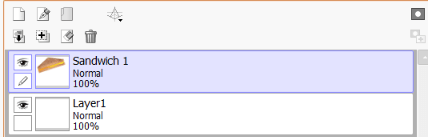
3. samm: Kasutades valikuvahendeid, valige, millist osa kihist soovite muuta. Kui soovite valida kõik pikslid oma sihtkihis, hoidke lihtsalt all Ctrl + A (valige kõik).

4. samm: Klõpsake Kiht ülemises menüüs.
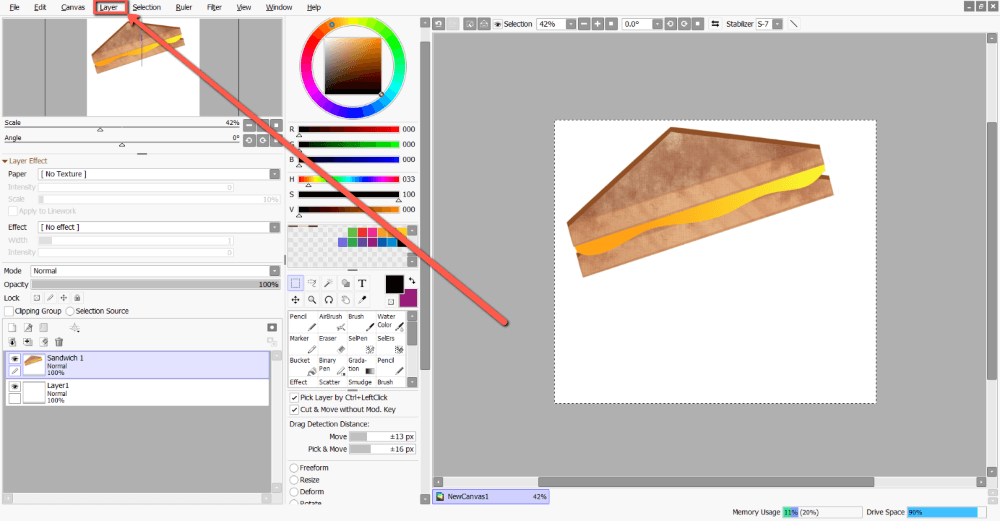
5. samm: Klõpsake, millist valikut soovite oma valikut pöörata või pöörata. Selle näite puhul kasutan ma Tagurpidi kiht Horisontaalne .

6. samm: Kasutage klaviatuuri otseteed Ctrl + D valiku tühistamiseks.

Meetod 2: Valiku pööramine või pööramine, kasutades Ctrl + T
Teine meetod valiku hõlpsaks pööramiseks või pööramiseks PaintTool SAI-s on kasutada funktsiooni Transform klaviatuurikombinatsioon Ctrl+T.
1. samm: Avage oma dokument PaintTool SAI-s.

2. samm: Kasutades valikuvahendeid, valige, millist osa kihist soovite muuta. Kui soovite valida kõik pikslid oma sihtkihis, hoidke lihtsalt all Ctrl + A (valige kõik).

3. samm: Hoidke all Ctrl + T (Transform), et avada dialoogimenüü transform.

4. samm: Valige valik, et pöörata või keerata oma valikut vastavalt soovile. Selle näite puhul valin ma Tagurpidi horisontaalne .

5. samm: Hit Sisesta klaviatuuril ja ongi kõik.

Meetod 3: Lõuendi pööramine või pööramine lõuendi abil lõuendi valikuid kasutades
Sa ei pea iga kihti oma lõuendil eraldi keerama või pöörama. Sa võid hõlpsasti keerata või pöörata kõiki oma kihte korraga, kasutades selleks lõuendimenüü võimalusi. Siin on kirjeldatud, kuidas.
1. samm: Avage oma lõuend.

2. samm: Klõpsake nuppu Kangas ülemisel menüüribal.

3. samm: Klõpsake, millist võimalust soovite oma lõuendi redigeerimiseks eelistada. Selle näite puhul valin ma Tagurpidi lõuend Horisontaalne .
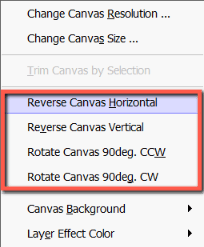
Nautige!

KKK
Siin on mõned sageli esitatavad küsimused, mis on seotud valiku pööramise või pööramisega PaintTool SAI-s.
Kuidas PaintTool SAI-s valikut ümber pöörata?
PaintTool SAI-s valiku pööramiseks klõpsake nuppu Kiht ülemisel menüüribal ja valige Tagurpidi kiht Horisontaalne või Pöördkihi vertikaalne. Teise võimalusena kasutage klahvikombinatsiooni Transform ( Ctrl + T ) ja klõpsake Tagurpidi horisontaalne või Pööratud vertikaalne.
Kuidas pöörata kuju PaintTool SAI-s?
Kuju pööramiseks PaintTool SAI-s kasutage klahvikombinatsiooni otseteed Ctrl + T (Transform). Seejärel saate oma kuju lõuendil pöörata või klõpsata nuppu Pöörake 90 kraadi vastupäeva või Pöörake 90 kraadi päripäeva menüüst Transform.
Kuidas pöörata valikut PaintTool SAI-s?
Valiku pööramiseks PaintTool SAI-s klõpsake nuppu Kiht ülemisel menüüribal ja valige Pöörake kihti 90 kraadi vasakule või Pööra kiht 90 kraadi võrra päripäeva .
Teise võimalusena kasutage klahvikombinatsiooni Ctrl + T et avada transformeerimismenüü ja kas pöörata valikut lõuendil klõpsates ja lohistades või valides Pöörake 90 kraadi vastupäeva või Pöörake 90 kraadi päripäeva .
Lõplikud mõtted
Valiku pööramine või pööramine PaintTool SAI-s on lihtne protsess, mis võtab vaid paar klõpsu, kuid on illustreerimisprotsessi lahutamatu osa. Selle tõhusaks õppimine on sujuva loomingulise töövoo jaoks väga oluline. Kasutage kõige populaarsemaid klahvikombinatsioone, et veelgi optimeerida oma joonistamiskogemust.
Kas sa töötad oma disainiprotsessis mitmel kihil? Millist meetodit kasutad kihtide ühendamiseks? Anna mulle kommentaarides teada.

